გაყიდეთ თქვენი ძველი Mac ან გადასცემთ მეგობარს ან ოჯახის წევრს? ყოველთვის კარგი იდეაა, რომ გადააყენოთ თქვენი Mac ქარხნის პარამეტრებზე, სანამ ამას გააკეთებთ.
ეს უზრუნველყოფს, რომ მანქანა ასუფთავებს თქვენს ყველა მონაცემს, ასე რომ თქვენ არ მოგიწევთ ფიქრი კონფიდენციალურობის პრობლემებზე. საუკეთესო ნაწილი ის არის, რომ Apple ძალიან აადვილებს MacBook, iMac ან Mac mini-ის ქარხნულ მდგომარეობაში დაბრუნებას.
როგორ აღვადგინოთ Mac
Apple-ის ძველი კომპიუტერებისგან განსხვავებით, Mac-ის გადატვირთვა აღარ საჭიროებს Disk Utility-ში ჩატვირთვას და შემდეგ შენახვის დისკის გაწმენდას. ამის ნაცვლად, როგორც ჩანს iPhone-ებსა და iPad-ებზე, Apple გთავაზობთ მშობლიურ ვარიანტს (macOS Monterey-ში და ახალ ვერსიაში) თქვენი MacBook-ის ან დესკტოპის Mac-ის ქარხნულ პარამეტრებზე დასაბრუნებლად. მთელი პროცესი შედარებით სწრაფია და მხოლოდ რამდენიმე დაწკაპუნებით იღებს.
თქვენ ასევე შეგიძლიათ განიხილოთ თქვენი Mac-ის ქარხნული პარამეტრების გადატვირთვა, თუ ის ნელა მუშაობს ან უცნაურად იქცევა. ხელსახოცი დაგეხმარებათ ამ პრობლემების მოგვარებაში, თუმცა თქვენი გარბენი შეიძლება განსხვავდებოდეს.
რა უნდა გააკეთოთ Mac-ის გადატვირთვამდე
სანამ თქვენს Mac-ს ქარხნულ პარამეტრებზე გადააყენებთ, უნდა შექმნათ მისი მთელი შინაარსის სარეზერვო ასლი. ქარხნული გადატვირთვის პროცესი მთლიანად შლის თქვენი Mac-ის შიდა მეხსიერებას, ასუფთავებს შენახულ მონაცემებს.
თქვენი Mac-ის სარეზერვო ასლის შექმნის საუკეთესო გზა არის Time Machine-ის გამოყენება. ის შექმნის თქვენი Mac-ის ამჟამინდელი მდგომარეობის სურათს, ფაილებსა და დაინსტალირებულ აპებამდე. ამის შემდეგ შეგიძლიათ აღადგინოთ ეს სარეზერვო ასლი ახალ Mac-ზე, რათა ის მზად იყოს გამოსაყენებლად სულ რამდენიმე წუთში.
Apple-მა გამოუშვა ა განმარტებითი ვიდეო იმის შესახებ, თუ როგორ გამოიყენოთ Time Machine თქვენი Mac-ის სარეზერვო ასლის შესაქმნელად. თქვენი Mac ავტომატურად მოგთხოვთ შექმნათ Time Machine-ის სარეზერვო ასლი ქარხნული გადატვირთვის პროცესში. Time Machine-ის გამოყენება თქვენი Mac-ის სარეზერვო ასლის შესაქმნელად ისეთივე მარტივი და მარტივია, როგორც თქვენი iPhone-ის სარეზერვო ასლის შექმნა iCloud-ზე.
რა ხდება Mac-ის გადატვირთვისას?
თქვენი Mac-ის გადატვირთვა ნიშნავს ყველა თქვენი პერსონალური ინფორმაციის ამოშლას მოწყობილობიდან. ეს მოიცავს ყველა თქვენს დაინსტალირებულ აპს და მათთან დაკავშირებულ მონაცემებს. თქვენ ასევე გამოხვალთ Apple-ის ყველა სერვისიდან, Apple Music-ისა და iCloud-ის ჩათვლით, თქვენი ანგარიშის ყველა კვალი ამოღებულია აპარატიდან. შემდეგ Mac-ი აღდგება ქარხნულ პარამეტრებში.
თუმცა, Mac-ის ქარხნული გადატვირთვა მოხდება არა დააქვეითეთ დაინსტალირებული macOS-ის ვერსია იმ ვერსიამდე, რომლითაც იგი გაიგზავნა. ამის ნაცვლად, მანქანა ინახავს macOS-ის უახლეს დაინსტალირებულ ვერსიას, ხოლო პარამეტრებს ნაგულისხმევ (ან ქარხნულ) მდგომარეობაში აღადგენს.
შენიშვნა: ძველ Mac-ებზე შეგიძლიათ გამოიყენოთ დისკის კომუნალური პროგრამა წაშალეთ სისტემის დანაყოფი და აღადგინოთ მანქანა ქარხნულ პარამეტრებში. თუმცა, ეს მეთოდი უფრო რთულია, ვიდრე ქვემოთ ჩამოთვლილი და ასევე მოითხოვს მეტ ტექნიკურ ექსპერტიზას.
როგორ აღვადგინოთ თქვენი Mac ქარხნის პარამეტრებზე
თქვენ იპოვით ვარიანტს, წაშალოთ თქვენი Mac და დააბრუნოთ ის ქარხნულ პარამეტრებზე სისტემის პარამეტრების მენიუში. ანუ, იმ პირობით, რომ თქვენს Mac-ს მუშაობს macOS Monterey ან უფრო ახალი (მათ შორის macOS Ventura), აქვს T2 უსაფრთხოების ჩიპი, ან იკვებება Apple-ის სილიკონით. არსებითად, ახალი ვარიანტი ხელმისაწვდომია 2017 წელს ან მოგვიანებით გაშვებულ Mac-ებზე.
გახსოვდეთ, თუ გაქვთ ჩატვირთვის ბანაკი ან სხვა ცალკეული დანაყოფი თქვენს Mac-ზე, ჯერ ის უნდა წაშალოთ.
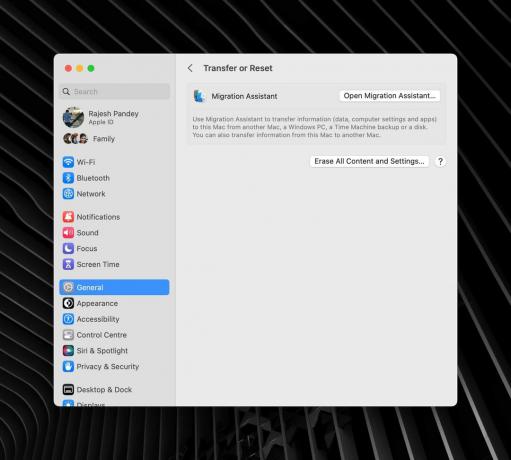
ეკრანის სურათი: Rajesh
თუ თქვენი MacBook, Mac mini, Mac Studio ან iMac აკმაყოფილებს მოთხოვნებს, მიჰყევით ქვემოთ მოცემულ ნაბიჯებს მის გადატვირთვისთვის.
1.) დააწკაპუნეთ Apple-ის ლოგო თქვენი Mac-ის ეკრანის ზედა მარცხენა კუთხეში.
2.) აირჩიეთ Სისტემის პარამეტრები, მოჰყვა გენერალი ჩანართი გვერდითი ზოლიდან.
3.) დააწკაპუნეთ გადატანა ან გადატვირთვა ვარიანტი. შემდეგ, აირჩიეთ წაშალეთ მთელი კონტენტი და პარამეტრები.

ეკრანის სურათი: Rajesh
4. შეიყვანეთ თქვენი Mac-ის პაროლი დასადასტურებლად.
5. გამოჩნდება გაფრთხილება Erase Assistant-ისგან, რომელშიც ნათქვამია, რომ თქვენი Mac-ის ყველა მონაცემი წაიშლება, დაკავშირებული აქსესუარები გაუქმდება და Find My Sharing/Activation Lock გამორთულია. დააწკაპუნეთ განაგრძეთ შემდგომი გასაგრძელებლად. შეიყვანეთ თქვენი Apple ანგარიშის პაროლი, რათა გამოხვიდეთ კომპიუტერიდან Apple-ის ყველა სერვისიდან.
6. გამოჩნდება დიალოგური ფანჯარა, რომელიც მოგთხოვთ დაადასტუროთ თქვენი მოქმედება. დააწკაპუნეთ წაშალეთ მთელი კონტენტი და პარამეტრები შემდგომი გასაგრძელებლად. შენიშვნა: ამ პარამეტრის არჩევის შემდეგ, უკან დაბრუნება აღარ არის.
თქვენი Mac გადაიტვირთება და განაგრძობს გადატვირთვას ქარხნულ პარამეტრებზე. ამ პერიოდის განმავლობაში თქვენ არ შეგიძლიათ გამოიყენოთ მანქანა. გადატვირთვის პროცესის დროს, თქვენმა Mac-მა შეიძლება მოგთხოვოთ Bluetooth კლავიატურის ან მაუსის დაწყვილება. ასევე შეიძლება დაგჭირდეთ თქვენი Mac-ის ინტერნეტთან დაკავშირება Ethernet-ის ან Wi-Fi-ის საშუალებით გასააქტიურებლად.
საბოლოოდ, ეკრანზე გამოჩნდება თქვენი Mac-ის გადატვირთვის ვარიანტი. ამის შემდეგ, დაყენების ასისტენტი გამოჩნდება. და იქიდან, თქვენ - ან იმ ადამიანს, რომელსაც აგზავნით - შეგიძლიათ Mac-ის დაყენება ნულიდან.
რატომ უნდა დააბრუნოთ განახლებული Mac ქარხნულად?
თუ ახალ Mac-ზე გადადიხართ, შეგიძლიათ გამოიყენოთ ზემოთ შექმნილი Time Machine-ის სარეზერვო ასლი, რათა გადაიტანოთ თქვენი მონაცემები ახალ მოწყობილობაზე რამდენიმე დაწკაპუნებით.
თუ თქვენ ყიდულობთ განახლებულ Mac-ს ვინმესგან, გარდა თავად Apple-ისა, უნდა გადატვირთოთ კომპიუტერი, სანამ დაიწყებთ მის გამოყენებას, რათა უსაფრთხოდ იყოთ. (ყიდვა ა Apple-ის სერთიფიცირებული განახლებული პროდუქტი ზრუნავს ამ პოტენციურ რისკზე.)
და თუ ახალი ხართ Mac-ის ეკოსისტემაში, შეამოწმეთ რამდენიმე აუცილებელი Mac აპები თქვენი პროდუქტიულობის გასაზრდელად.
